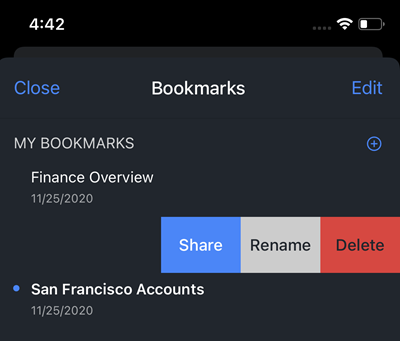MicroStrategy ONE
대시보드에서 북마크 사용
북마크를 사용하여 분석 고유의 개인 보기를 저장할 수 있습니다. 북마크는 필터 외에도 대시보드에 연속 조작(예: 캔버스 내부 필터링, 드릴링 또는 정렬)을 저장합니다. 여러 북마크를 쉽게 저장하고 볼 수 있습니다.
- 웹
- 모바일
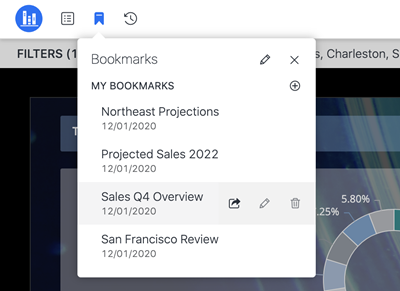
추가 북마크
북마크
 를 클릭합니다.
를 클릭합니다.- 새 항목 추가를 클릭합니다.
- 북마크 이름을 입력하고 을(를) 클릭합니다. 확인 .
북마크 이름 변경 또는 삭제
- 클릭북마크
 .
. - 기존 북마크에서편집
 을(를) 클릭하여 북마크의 이름을 변경합니다.
을(를) 클릭하여 북마크의 이름을 변경합니다. - 클릭삭제
 을(를) 클릭하여 북마크를 제거합니다.
을(를) 클릭하여 북마크를 제거합니다.
북마크 사용
- 클릭북마크
 .
. - 특정 북마크를 클릭합니다. 저장된 프롬프트 응답 또는 조작이 대시보드에 적용됩니다.
북마크 공유
북마크를 공유하려면 Collaboration 라이센스가 필요합니다.
북마크
 를 클릭합니다.
를 클릭합니다.또한 다음으로 이동하여 북마크를 공유할 수 있습니다.
 공유 > 대시보드 공유.
공유 > 대시보드 공유.- 기존 북마크에서다른 사람들이
 .
. - 북마크 또는 여러 북마크를 포함하려면 확인란을 선택합니다.
- 드롭다운에서 북마크를 선택합니다.
- 받는 사람 및 메시지를 추가합니다.
클릭다른 사람들이을(를) 클릭하여 북마크를 전송하거나 링크를 복사합니다.
사용자가 공유 북마크를 수락하면 공유 아이콘
 이(가) 북마크 근처에 나타나며 다른 사용자와 공유되었음을 나타냅니다. 받는 사람은 북마크가 수정되면 업데이트를 받게 됩니다.
이(가) 북마크 근처에 나타나며 다른 사용자와 공유되었음을 나타냅니다. 받는 사람은 북마크가 수정되면 업데이트를 받게 됩니다.
공유 북마크의 받는 사람
을(를) 클릭보기이메일 알림에서 또는수락알림 패널에서 을(를) 클릭합니다.
이메일을 삭제하여 북마크를 무시하거나 을(를) 클릭할 수 있습니다. 무시알림 패널에서 을(를) 클릭합니다. 이렇게해도 대시보드의 북마크 패널에 북마크가 추가되지 않습니다.
대시보드가 이미 Library에 없는 경우 Library에 추가 .
Library에 대시보드를 추가하면 북마크 아이콘에 알림이 표시되어 대시보드의 북마크 패널에서 새 북마크를 사용할 수 있음을 나타냅니다.
대시보드가 이미 Library에 있는 경우 첫 번째 북마크가 자동으로 적용됩니다.
둘 이상의 북마크를 전송한 경우 첫 번째 북마크가 적용되고 나머지는 북마크로 표시됩니다. 신규북마크 패널에서 을(를) 클릭합니다. 언제든지 삭제할 수 있습니다. 북마크 작성자가 업데이트하는 경우 북마크가 다음으로 표시됩니다. 업데이트됨 .
북마크 사용에 대해서는 다음 비디오를 참조하십시오.
추가 북마크
- 탭북마크
 .
. - 탭새로 추가 .
- 북마크 이름을 입력하고완료 .
북마크 삭제
- 탭북마크
 .
. - 탭편집 .
- 북마크를 선택하고삭제 .
북마크 사용
- 탭북마크
 .
. - 특정 북마크를 탭합니다. 저장된 프롬프트 응답 또는 조작이 대시보드에 적용됩니다.
북마크 사전 캐시
MicroStrategy ONE 에서 시작 (2024년 12월)부터 오프라인에서 사용할 수 있도록 단일 북마크를 사전 캐시할 수 있습니다. 오프라인으로 북마크를 사용할 수 있게 되면 북마크 목록의 해당 북마크 근처에 녹색 확인이 표시됩니다.
탭북마크
 .
.- 북마크를 왼쪽으로 문지릅니다. 자세히 .
- 탭사전 캐시
 .
.
사전 캐시 다운로드가 완료되면 북마크를 오프라인에서 사용할 수 있음을 나타내는 알림이 표시됩니다.
여러 북마크를 사전 캐시할 수도 있습니다.
탭북마크
 .
.- 탭편집 .
- 다운로드할 북마크를 선택한 다음사전 캐시
 .
.
사전 캐시 다운로드가 완료되면 북마크를 오프라인에서 사용할 수 있음을 나타내는 알림이 표시됩니다.
북마크 공유
북마크를 공유하려면 Collaboration 라이센스가 필요합니다.
탭북마크
 .
.- 을(를) 보려면 북마크를 왼쪽으로 문지릅니다. 다른 사람들이옵션.
- 탭다른 사람들이 .
- 드롭다운에서 북마크를 선택합니다.
- 받는 사람 및 메시지를 추가합니다.
탭보내기을(를) 클릭하여 북마크를 전송하거나 링크를 복사합니다.
사용자가 공유 북마크를 수락하면 공유 아이콘
 이(가) 북마크 근처에 나타나며 다른 사용자와 공유되었음을 나타냅니다. 받는 사람은 북마크가 수정된 업데이트를 받습니다.
이(가) 북마크 근처에 나타나며 다른 사용자와 공유되었음을 나타냅니다. 받는 사람은 북마크가 수정된 업데이트를 받습니다. 다음을 사용할 수 있습니다. 자세히기본 메시징 또는 다른 애플리케이션을 통해 북마크를 공유하는 옵션입니다.
공유 북마크의 받는 사람
을(를) 클릭보기이메일 알림에서 또는수락알림 패널에서 을(를) 클릭합니다.
이메일을 삭제하여 북마크를 무시하거나 을(를) 클릭할 수 있습니다. 무시알림 패널에서 을(를) 클릭합니다. 이렇게해도 대시보드의 북마크 패널에 북마크가 추가되지 않습니다.
대시보드가 이미 Library에 없는 경우 Library에 추가 .
Library에 대시보드를 추가하면 북마크 아이콘에 알림이 표시되어 대시보드의 북마크 패널에서 새 북마크를 사용할 수 있음을 나타냅니다.
대시보드가 이미 Library에 있는 경우 첫 번째 북마크가 자동으로 적용됩니다.
둘 이상의 북마크를 전송한 경우 첫 번째 북마크가 적용되고 나머지는 북마크로 표시됩니다. 신규북마크 패널에서 을(를) 클릭합니다. 언제든지 삭제할 수 있습니다. 북마크 작성자가 업데이트하는 경우 북마크가 다음으로 표시됩니다. 업데이트됨 .